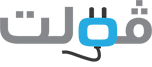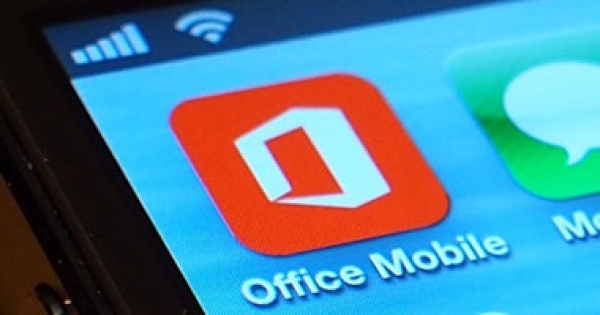كيف تحصل على مايكروسوفت أوفيس على هاتفك الأيفون؟
تقدم Microsoft طرقًا عديدة لاستخدام مجموعة Microsoft Office ، على جهاز iPhone الخاص بك، فلكل برنامج Office تطبيق رئيسى يمكن تنزيله مجانًا، ويمكنك استخدام Office على iPhone كجزء من اشتراك Microsoft 365 أو بمفرده، ولكن لن تتوفر جميع الميزات.
كيفية الحصول على تطبيقات Microsoft Office Suite على هاتفك الايفون؟
طرحت Microsoft مؤخرًا إصدارًا جديدًا من تطبيق Office، لذلك هناك طريقتان للحصول على المجموعة على جهاز iPhone الخاص بك، إذ يمكنك تثبيت تطبيق واحد متكامل يجمع بين العديد من ميزات تطبيقات Word و Excel و PowerPoint الفردية، أو يمكنك اختيار تثبيت كل تطبيق على حدة.
تتمثل ميزة تثبيت تطبيق Office الفردى فى أنه يشغل مساحة أقل على هاتفك، ويمزج التطبيقات المختلفة معًا بطريقة قد تجدها أكثر ملاءمة، ويمكنك تثبيت تطبيق Office مباشرة من متجر التطبيقات.
إذا كنت تفضل ذلك، فلا يزال بإمكانك تثبيت كل تطبيق من تطبيقات Office على حدة، إذ تقدم هذه الطريقة بعض الميزات الإضافية التى لن تجدها فى تطبيق Office الفردى ، وقد تفضل العمل فى التطبيقات التقليدية، وفيما يلى طريقة القيام بهذه الطريقة:
قم بتثبيت Microsoft Word من متجر التطبيقات
قم بتثبيت Microsoft Excel من متجر التطبيقات
قم بتثبيت Microsoft PowerPoint من متجر التطبيقات
قم بتثبيت Microsoft OneNote من متجر التطبيقات
كيفية استخدام تطبيقات Office؟
بغض النظر عن الطريقة التى تختارها لاستخدام تطبيقات Office ، إذا كانت هذه هى المرة الأولى التى تستخدم فيها Office على جهاز محمول مثل iPhone ، فقد تشعر بالارتباك قليلاً بشأن كيفية عمل المجموعة – أو إذا كانت متوفرة مجانًا.
وتعد كافة هذه التطبيقات مجانية للتنزيل، وإذا كان لديك اشتراك فى Microsoft 365 ، فيمكنك تسجيل الدخول إلى هذا الحساب من أى من تطبيقات Office للوصول إلى مستندات Office وتخزين OneDrive والمزيد من الميزات.
وبالنسبة لبعض هذه التطبيقات، ستحتاج حقًا إلى حساب، ولن يسمح لك تطبيق Word المستقل بتعديل المستندات أو حفظها إذا لم تدفع، على سبيل المثال، ولن يسمح لك Outlook بإرسال رسائل بريد إلكترونى.
التطبيق الوحيد الذى يعمل حقًا بدون دفع هو تطبيق Office الكامل، ومع ذلك سيمنحك تسجيل الدخول ميزات متقدمة مثل تعقب التغييرات فى Word، والجداول المحورية القابلة للتخصيص فى Excel ، والقدرة على قراءة ملاحظات المتحدث أثناء التقديم فى PowerPoint.
إذا كان لديك اشتراك، فيجب عليك تسجيل الدخول لتحقيق أقصى استفادة من التطبيقات على جهاز iPhone الخاص بك.